MSI Infinite A 8th Ordinateur de bureau Manuel utilisateur
PDF
Télécharger
Document
Séries Infinite Ordinateur personnel Infinite B915 Table des matières Remarque concernant les droits d’auteur et les marques de commerce����������������iii Révision������������������������������������������������������������������������������������������������������������������iii Mise à niveau et garantie����������������������������������������������������������������������������������������iv Achat des éléments remplaçables��������������������������������������������������������������������������iv Support technique���������������������������������������������������������������������������������������������������iv Fonctions économes en énergie�����������������������������������������������������������������������������iv Politique environnementale������������������������������������������������������������������������������������� v Réglementations relatives aux substances chimiques������������������������������������������� v Réglementations relatives à la batterie������������������������������������������������������������������� v Instructions de sécurité�������������������������������������������������������������������������������������������vi Conformité CE������������������������������������������������������������������������������������������������������� viii Déclaration FCC-B sur les interférences de radiofréquence�������������������������������� viii Déclaration WEEE������������������������������������������������������������������������������������������������ viii Vue d’ensemble�����������������������������������������������������������������������������1-1 Contenu���������������������������������������������������������������������������������������������������������������� 1-2 Vue d’ensemble du système�������������������������������������������������������������������������������� 1-3 ii Pour commencer���������������������������������������������������������������������������2-1 Conseils en matière de sécurité et de confort������������������������������������������������������ 2-2 Installation du matériel����������������������������������������������������������������������������������������� 2-3 Fonctionnement du système��������������������������������������������������������3-1 Gestion de l’alimentation�������������������������������������������������������������������������������������� 3-2 Connexions réseau (Windows 10)����������������������������������������������������������������������� 3-4 Récupération du système (Windows 10)������������������������������������������������������������� 3-7 Récupération du système (Touche de raccourci de récupération F3) (en option)���������������������������������������������������������������������������������������������������������� 3-11 Préface Remarque concernant les droits d’auteur et les marques de commerce Copyright © Micro-Star Int’l Co., Ltd. Tous droits réservés. Le logo MSI utilisé est une marque de commerce déposée de Micro-Star Int’l Co., Ltd. Tous les autres noms et marques mentionnés sont des marques de commerce de leurs propriétaires respectifs. Nous ne fournissons aucune garantie quant à l’exactitude et l’exhaustivité des informations. MSI se réserve le droit d’apporter des changements à ce document sans préavis. Révision Révision V1.1 Date 2018/ 01 iii Mise à niveau et garantie Veuillez noter que certains composants préinstallés dans le produit peuvent être mis à niveau ou remplacés à la demande de l’utilisateur. Pour toute autre information sur le produit acheté, veuillez contacter votre fournisseur local. N’essayez pas de mettre à niveau ou de remplacer un composant du produit si vous n’êtes pas un fournisseur ou un centre d’entretien autorisé. Cela risquerait d’annuler la garantie. Il est fortement recommandé de contacter un fournisseur ou un service d’entretien autorisé pour effectuer une mise à niveau ou un remplacement. Achat des éléments remplaçables Veuillez noter que l’achat de pièces remplaçables (ou compatibles) du produit acheté dans certains pays ou certaines régions doivent être mises à disposition par le fabricant au moins 5 ans après l’arrêt de la fabrication du produit, compte tenu des dispositions réglementaies publiées à l’époque. Pour les informations détaillées concernant l’achat de pièces détachées, veuillez contacter le fabricant par le biais de http://www.msi.com/support/. Support technique iv Si votre appareil est victime d’un problème et qu’aucune solution ne peut être obtenue à partir du manuel d’utilisation, veuillez contacter le magasin où vous avez acheté le produit ou le distributeur local. Vous pouvez également avoir recours aux ressources suivantes pour une assistance plus approfondie. Rendez-vous sur le site internet de MSI pour télécharger des guides techniques, des mises à jour BIOS, des mises à jour pilotes et d’autres informations sur http://www.msi.com/support/. Fonctions économes en énergie ◙◙ ◙◙ ◙◙ ◙◙ ◙◙ ◙◙ Consommation d’énergie réduite pendant l’utilisation et en mode veille. Utilisation limitée des matières nuisibles à l’environnement et à la santé. Produit facile à désassembler et à recycler. Utilisation réduite de ressources naturelles pour encourager le recyclage. Durée de vie prolongée grâce à une capacité de mise à niveau améliorée. Réduction des déchets grâce à une politique de récupération des produits en fin de vie. Préface Politique environnementale ◙◙ ◙◙ ◙◙ ◙◙ Le produit a été conçu dans le but d’être ensuite recyclé ou réutilisé et ne doit donc pas être mis au rebus. Veuillez faire appel au système de collecte public pour faire recycler ou détruire votre produit en fin de vie. Visitez le site internet de MSI et localisez le distributeur le plus proche pour plus d’information sur le recyclage. Vous pouvez aussi nous contacter par l’intermédiaire de l’adresse [email protected] pour obtenir plus d’informations concernant la destruction, la reprise, le recyclage et le désassemblage des produits MSI. Réglementations relatives aux substances chimiques En conformité avec les règlements concernant l’utilisation de substances chimiques, tels que le règlement européen REACH (Règlement CE N° 1907/2006 du Parlement européen et du Conseil), MSI fournit toutes les informations quant à leur utilisation dans ses produits sur la page : http://www.msi.com/html/popup/csr/evmtprtt_pcm.html Réglementations relatives à la batterie Union européenne : Les piles, les batteries et les accumulateurs ne doivent pas être jetés comme des déchets domestiques non triés. Veuillez faire appel au système de collecte public pour faire recycler ou détruire votre batterie en conformité avec les réglementations locales. Taïwan : Pour une meilleure protection de l’environnement, les batteries usées doivent être ramassées séparément pour être recyclées ou éliminées d’une manière particulière. Etat de Californie, Etats-Unis : Les piles boutons peuvent contenir du perchlorate et nécissitent une manipulation particulière lors de leur recyclage ou de leur destruction dans l’état de Californie. Pour plus d’informations, rendez-vous sur la page : http://www.dtsc.ca.gov/hazardouswaste/perchlorate/ Le remplacement incorrect de la batterie peut provoquer un risque d’explosion. Si vous devez remplacer votre batterie, choisissez seulement une batterie de même type ou d’un type équivalent recommandé par le fabricant. v Instructions de sécurité ◙◙ ◙◙ Veuillez lire attentivement les instructions de sécurité. Tous les avertissements et toutes les précautions d’usage se trouvant sur l’appareil ou sur le mode d’emploi doivent être respectés. Conservez le mode d’emploi livré dans l’emballage pour référence future. Conservez cet appareil à l’abri de l’humidité et des températures élevées. Posez l’appareil sur une surface plate et stable avant de l’installer. ◙◙ vi ◙◙ ◙◙ ◙◙ Avant de brancher l’équipement au secteur, assurez-vous que la tension d’alimentation soit comprise dans les limites de sécurité et qu’elle ait bien été réglée entre 100 et 240 V. Ne désactivez pas la borne terre de protection de la prise. L’équipement doit être connecté à une prise secteur avec une fonction de terre. Débranchez toujours le cordon d’alimentation secteur avant d’installer une carte ou un module sur l’équipement. Déconnectez toujours le cordon d’alimentation secteur ou mettez la prise murale hors tension si l’équipement doit rester inutilisé pendant un certain temps, de façon à ne consommer aucune énergie. Alimentation: 100-240V~, 50-60Hz, 6-3A (Option 1), 100-240V~, 47-63Hz, 10-5A (Option 2). Le ventilateur sur le boîtier sert à la circulation de l’air et à éviter la surchauffe de l’appareil. Ne couvrez pas le ventilateur. Ne laissez pas l’appareil dans un environnement non climatisé, à des températures dépassant les 60OC (140OF) ou inférieure à 0OC (32OF) car cela pourrait endommager l’appareil. REMARQUE : La température maximum d’opération est de 40OC. Préface Ne versez jamais aucun liquide dans les ouvertures, cela pourrait endommager l’appareil et vous pourriez vous électrocuter. Placez le cordon d’alimentation de telle façon qu’on ne puisse pas y marcher dessus. Ne placez rien sur le cordon d’alimentation. ◙◙ ◙◙ Lorsque vous installez le câble coaxial sur le syntoniseur du téléviseur, il faut s’assurer que le blindage métallique soit bien branché au système de mise à la terre du bâtiment. Le système de distribution de câble doit être mis à la terre conformément à ANSI/NFPA 70, le Code Electrique National (NEC), dans la particulière Section 820.93, la mise à la terre du blindage conductif extérieur du câble Coaxial. Eloignez l’appareil de tout équipement émettant un champ magnétique ou électrique puissant. Si l’une des situations suivantes se produit, faites contrôler l’appareil par un service de réparation : ◙◙ Le cordon d’alimentation ou la prise est endommagé. ◙◙ Du liquide a pénétré dans l’appareil. ◙◙ L’appareil a été exposé à l’humidité. ◙◙ L’équipement ne fonctionne pas bien ou vous ne parvenez pas à le faire fonctionner conformément au manuel de l’utilisateur. ◙◙ L’appareil est tombé et est abîmé. ◙◙ L’appareil présente des signes apparents de fissure. 1. Les appareils de stockage optique sont classés PRODUITS LASER DE CLASSE 1. L’utilisation de commandes, de réglages ou la mise en œuvre de procédures autres que celles spécifiées sont interdites. 2. Ne touchez pas la lentille du lecteur. vii Conformité CE Micro-Star International CO., LTD déclare ici que ce périphérique est conforme aux exigences essentielles de sécurité et d’autre fourniture relative mise en place dans les Directives Européennes. Déclaration FCC-B sur les interférences de radiofréquence viii Cet appareil a subi des tests de contrôle et a été déclaré conforme aux restrictions imposées aux appareils numériques de classe B, par la section 15 de la réglementation FCC. Ces restrictions sont destinées à assurer une protection raisonnable contre les interférences indésirables lorsque l’appareil est utilisé dans un environnement résidentiel. Cet appareil génère, utilise et peut émettre de l’énergie de radiofréquence et, s’il n’est pas installé et utilisé conformément aux instructions, peut produire des interférences nuisibles aux communications radio. Cependant, rien ne garantit qu’aucune interférence ne se produise dans certaines installations particulières. Si cet appareil produit des interférences nuisibles à la réception de la radio ou de la télévision, ce qui peut être déterminé en allumant et en éteignant l’appareil, nous encourageons l’utilisateur à tenter de corriger les interférences par un ou plusieurs des moyens mentionnés cidessous : ■■ Réorientez ou déplacez l’antenne de réception. ■■ Augmentez la distance séparant l’appareil du récepteur. ■■ Raccordez l’appareil à une prise de courant située sur un circuit différent de celui du récepteur. ■■ Consultez votre vendeur ou un technicien expérimenté dans les domaines radio/télévision pour une assistance supplémentaire. Remarque 1 Les modifications ou les changements non expressément approuvés par la partie responsable de la conformité peuvent annuler le droit de l’utilisateur à faire fonctionner cet appareil. Remarque 2 Les câbles blindés et les cordons d’alimentation CA, s’il y en a, doivent être utilisés de manière à être conformes aux limitations sur les émissions. Cet appareil est conforme aux dispositions de la section 15 de la réglementation FCC. Son utilisation est soumise aux deux conditions suivantes : 1. Cet appareil ne doit pas causer d’interférences nuisibles. 2. Cet appareil doit accepter toute interférence reçue, même celles qui sont susceptibles d’entraîner un fonctionnement indésirable. Déclaration WEEE Au sujet de la directive européenne (EU) relative aux déchets des équipement électriques et électroniques, directive 2002/96/EC, prenant effet le 13 août 2005, que les produits électriques et électroniques ne peuvent être déposés dans les décharges ou tout simplement mis à la poubelle. Les fabricants de ces équipements seront obligés de récupérer certains produits en fin de vie. 1 Vue d’ensemble Félicitation d’avoir acheté le système d’ordinateur personnel des séries Infinite. Ce système est le meilleur choix pour un PC. Avec son apparence merveilleuse, il se dépose facilement. La fonctionnalité de plate-forme emballé vous offre également une expérience enthousiaste. Contenu Système Cordon d’alimentation secteur Disques pilotes/utilitaires (en option) Manuel de l’utilisateur et Guide rapide (en option) Carte de garantie et Livre de garantie Vis pouce x4 (en option) Verre trempé physique (en option) Souris (en option) Clavier (en option) 1-2 * Veuillez nous contacter immédiatement si un des éléments est endommagé ou manquant. * Cette image n’est donnée qu’à titre de référence et votre emballage peut contenir une version légèrement différente suivant le modèle que vous avez acheté. Vue d’ensemble Vue d’ensemble du système hh Vue de façade 10 9 8 1 6 4 2 3 5 7 11 1 Bouton d’alimentation Appuyez sur le bouton d’alimentation pour allumer ou éteindre l’ordinateur. 2 Indicateur à LED du disque dur 3 Prise de casque Ce connecteur est fourni pour un casque ou un haut-parleur. 4 Prise Microphone Ce connecteur est fourni pour un microphone. 5 Port USB 3.1 Gen1 (Type-C) Cet indicateur à LED montre l’état du disque dur. Il clignote lorsque le système accède à des données et reste éteint si aucune activité n’est détectée. Le port USB Type C dispose d’un design réversible permettant de le brancher dans un sens comme dans l’autre. 1-3 6 Port USB 3.1 Gen1 (Type-A) 7 Port USB 2.0 8 Bouton d’éjection ODD 9 Lecteur de disque optique Le port USB (Universal Serial Bus) sert à brancher des appareils USB tels que clavier, souris ou d’autres appareils compatibles USB. Il supporte un taux de transfert allant jusqu’à 5Gb/s (SuperSpeed). Le port USB 3.1 Gen1 est rétro-compatible avec les périphériques USB 2.0. Le port USB (Universal Serial Bus) sert à brancher des appareils USB tels que clavier, souris ou d’autres appareils compatibles USB. Il supporte un taux de transfert allant jusqu’à 480Mbit/s (Hi-Speed). Appuyez sur le bouton d’éjection pour ouvrir le lecteur de disque optique. Un lecteur DVD Super-Multi est intégré pour divertissements personnels. (Blu-ray est en option). 10 Trou d’éjection 11 Ventilateur 1-4 Insérez un objet fin et droit (tel qu’une épingle papier) dans le trou d’éjection pour ouvrir le lecteur de disuqe optique manuellement si le bouton d’éjection ne marche pas. Le ventilateur sur le boîtier sert à la circulation de l’air et à éviter la surchauffe de l’appareil. Ne couvrez pas le ventilateur. Important Nous vous suggérons de connecter les périphériques de haute vitesse aux ports USB 3.1 Gen1 et ceux qui sont moins vite, tels que la souris ou le clavier aux ports USB 2.0. Vue d’ensemble hh Vue arrière 9 10 3 1 2 5 12 4 13 6 5 7 8 Infinite A 1-5 1 11 14 15 3 5 12 1 6 13 Infinite 2 7 8 1 Port USB 2.0 2 Prise LAN Le port USB (Universal Serial Bus) sert à brancher des appareils USB tels que clavier, souris ou d’autres appareils compatibles USB. Il supporte un taux de transfert allant jusqu’à 480Mbit/s (Hi-Speed). La prise standard RJ-45 LAN sert à la connexion au réseau local, ou réseau LAN (Local Area Network). Vous pourrez y relier un câble réseau. Jaune LED Couleur LED d’état Condition Gauche Jaune Eteinte La connexion au réseau LAN n’est pas établie. Allumée (stable) La connexion au réseau LAN est établie. Allumée (clignote) L’ordinateur communique avec un autre ordinateur sur le réseau local LAN. Eteinte Un débit de 10 Mo/sec est sélectionné. Allumée Un débit de 100 Mo/sec est sélectionné. Allumée Un débit de 1000 Mo/sec est sélectionné. Droite 1-6 Vert/ Orange Vert Orange 3 Port de sortie HDMI 4 Port USB 3.1 Gen1 (Type-C) 5 Port USB 3.1 Gen1 (Type-A) 6 Microphone (rose) Le High-Definition Multimedia Interface (HDMI) est une interface audio/ vidéo tout numérique capable de transmettre des flux non comprimés. Le HDMI supporte tous les formats de télévision, et les vidéos standard, enrichie ou haute définition, plus l’audio numérique multi-canal, sur un câble unique. Le port USB Type C dispose d’un design réversible permettant de le brancher dans un sens comme dans l’autre. Le port USB (Universal Serial Bus) sert à brancher des appareils USB tels que clavier, souris ou d’autres appareils compatibles USB. Il supporte un taux de transfert allant jusqu’à 5Gb/s (SuperSpeed). Le port USB 3.1 Gen1 est rétro-compatible avec les périphériques USB 2.0. Connecteur pour un microphone. Vue d’ensemble 7 Sortie Ligne (vert) 8 Entrée Ligne (bleu) 9 Port clavier PS/2® 10 Port souris PS/2® 11 Port combo clavier/ souris PS/2® 12 Prise d’alimentation 13 Interrupteur d’alimentation 14 Port DVI-D (en option) 15 Port VGA (en option) Connecteur pour un haut-parleur ou un casque. Connecteur pour des périphériques de sortie audio externes. Connecteur clavier DIN PS/2® pour un clavier PS/2®. Connecteur souris DIN PS/2® pour une souris PS/2®. Combinaison d’un connecteur souris/ clavier DIN PS/2® pour une souris ou un clavier PS/2®. L’alimentation est fournie par cette prise. Pour allumer l’équipeement, appuyez sur l’interrupteur d’alimentation pour le passer sur le signe -. Pour l’éteindre, appuyez sur l’interrupteur d’alimentation pour le passer sur signe 0. Le connecteur DVI-D (Digital Visual Interface-Digital) vous permet de connecter un moniteur LCD. Il fournit une interconnexion numérique de haute vitesse entre l’ordinateur et son périphérique de l’écran. Afin de connecter un moniteur de LCD, vous n’avez qu’à brancher votre câble de moniteur dans le connecteur DVI-D, et vous assurer que l’autre côté du câble de moniteur est correctement connecté à votre moniteur (Veuillez vous référer au manuel de votre moniteur pour plus d’informations). Le connecteur DB15 femelle permet la connexion d’un moniteur. 1-7 2 Pour commencer Ce chapitre fournit des informations sur la procédure d’installation du matériel. Lorsque vous connectez des périphériques, manipulez les éléments avec soin et portez un bracelet de mise à la terre pour éviter toutes décharge d’électricité statique. Conseils en matière de sécurité et de confort Cet ordinateur personnel est une plate-forme mobile vous permettant de travailler n’importe où. Cependant, il est important de choisir un espace de travail confortable si vous voulez l’utiliser pendant un long moment. 1. Votre espace de travail doit être suffisamment éclairé. 2. Choisissez un bureau et une chaise confortables et ajustez leur hauteur pour disposer d’une bonne position de travail. 3. Lorsque vous êtes assis sur une chaise, réglez, si possible, le dossier de manière à maintenir confortablement votre dos. 4. Placez vos pieds à plat et de façon naturelle sur le sol. Vos genoux et vos coudes doivent être placés à un angle d’environ 90 degrés lorsque vous travaillez. 5. Disposez vos mains de façon naturelle sur le bureau, de façon à bien supporter vos poignets. 6. N’utilisez pas votre PC si l’environnement n’est pas confortable. (par exemple sur un lit). 7. Cet ordinateur personnel est un appareil électrique. Veuillez l’utiliser avec soin afin d’éviter tout risque de blessure. 2-2 Pour commencer Installation du matériel Important • Les illustrations ne sont données qu’à titre de référence. L’apparence de votre appareil peut varier. • Veuillez vous assurer que le système a bien été relié à la terre par l’intermédiaire du cordon d’alimentation CA et de la sortie électrique avant de l’allumer. hh Branchement des périphériques Connectez les câbles du clavier, de la souris, du LAN, du moniteur, etc. 2-3 hh Connexion d’alimentation 1. Trouvez le cordon d’alimentation CA dans l’emballage. Branchez un côté du cordon d’alimentation CA au système d’ordinateur personnel. 2. Branchez la fiche mâle à une prise électrique. hh Déconnexion d’alimentation 3. Déconnectez le cordon d’alimentation de la prise électrique en premier. 4. Déconnectez le cordon d’alimentation de votre ordinateur personnel. 1 2 4 2-4 3 Important Lorsque vous déconnectez le cordon d’alimentation, il faut maintenir la partie du connecteur. Ne tirez jamais le cordon directement. Pour commencer hh Démarrer l’ordinateur Appuyez sur le bouton d’alimentation pour démarrer votre ordinateur. 3 2-5 3 Fonctionnement du système Ce chapitre vous donne les informations essentielles concernant le fonctionnement du système. Important Toutes les informations sont susceptibles de modification sans préavis. Gestion de l’alimentation La gestion de l’alimentation des ordinateurs individuels (PCs) et des moniteurs offre la possibilité d’économiser une quantité importante d’énergie et d’aider à la protection de l’environnement. Pour être efficace en termes d’énergie, éteignez votre écran et placez votre PC en mode veille après un certain délai d’inactivité de l’utilisateur. hh Gestion d’alimentation dans systèmes Windows 10 ■■ Les [Power Options] (Options d’alimentation) dans les systèmes d’exploitation Windows vous permettent de contrôler les fonctions de gestion d’alimentation pour votre écran, votre disque dur et votre batterie. Cliquez droit sur [Start] (Démarrer) , sélectionnez [Control Panel] (Panneau de configuration) dans la liste, puis cliquez sur [System and Security] (Système et sécurité)]. 3-2 Sélectionnez [Power Options] (Options d’alimentation) et choisissez un programme d’alimentation qui convient à vos besoins personnels. Vous pouvez également affiner les réglages en cliquant sur [Change plan settings] (Modifier les paramètres). ■■ Le menu Arrêter l’ordinateur présente les options de Veille (S3/S4) et d’Arrêt (S5) pour une gestion rapide et facile de l’alimentation de votre système. hh Gestion d’alimentation par moniteurs qualifiés ENERGY STAR La fonctionnalité de gestion d’alimentation permet à l’ordinateur de consommer une moindre énergie ou en mode “veille”, après une période d’inactivité. Lorsqu’un moniteur externe qualifié ENERGY STAR est connecté, cette fonctionnalité prend également en charge la gestion d’alimentation similaire du moniteur. Pour profiter de ces économies d’énergie potentielles, la fonctionnalité de gestion d’alimentation a été réglée à se comporter de la manière suivante lorsque le système fonctionne sur courant alternatif : ■■ Eteindre l’écran après 10 minutes ■■ Se mettre en mode Veille après 30 minutes Fonctionnement du système hh Réveiller le système L’ordinateur doit être capable de se réveiller de mode économie d’énergie en réponse à une commande à partir d’une des caractéristiques suivantes : ■■ ■■ ■■ ■■ bouton marche/arrêt, réseau (Réveil LAN), souris, clavier. Astuces pour économiser l’énergie : ■■ Éteignez le moniteur en appuyant sur le bouton d’alimentation de l’écran LCD après une certaine période d’inactivité. ■■ Ajustez les paramètres dans Options énergie dans les systèmes d’exploitation Windows pour optimiser la gestion de l’énergie de votre PC. ■■ Installez un logiciel d’économie d’énergie pour gérer la consommation d’énergie de votre PC. ■■ Déconnectez toujours le cordon d’alimentation secteur ou mettez la prise murale hors tension si l’équipement doit rester inutilisé pendant un certain temps, de façon à ne consommer aucune énergie. 3-3 Connexions réseau (Windows 10) hh Réseau filaire 1. Cliquez droit sur [Start] (Démarrer) de configuration) dans la liste. et sélectionnez [Control Panel] (Panneau 2. Sélectionnez [View network status and tasks] (Afficher l’état et la gestion du réseau) dans [Network and Internet] (Réseau et Internet). 3-4 3. Sélectionnez [Set up a new connection or network] (Configurer une nouvelle connexion ou un réseau). Fonctionnement du système 4. Choisissez [Connect to the Internet] (Se connecter à Internet) et appuyez sur [Next] (Suivant). 5. Sélectionnez [Broadband (PPPoE)] (Haut débit (PPPoE)) pour vous connecter en utilisant le DSL ou un câble qui nécessite un nom d’utilisateur et un mot de passe. 6. Tapez les informations de votre fournisseur d’accès Internet (FAI) et cliquez sur [Connect] (Se connecter) pour établir votre connexion LAN. 3-5 hh Réseau sans fil 1. Allez dans [Start] (Démarrer) , Cliquez sur [Settings] (Paramètres) et sélectionnez [Network and Internet] (Réseau et Internet). 2. Une liste des connexions WLAN disponibles apparaît. Choisissez une connexion à partir de la liste. 3. Pour établir une nouvelle connexion, sélectionnez [Network and Sharing Center] (Centre réseau et partage). 3-6 4. Sélectionnez [Set up a new connection or network] (Configurer une nouvelle connexion ou un réseau). 5. Ensuite, choisissez [Manually connect to a wireless network] (Se connecter manuellement à un réseau sans fil) et cliquez sur [Next] (Suivant) pour continuer. 6. Entrez les informations relatives au réseau sans fil que vous souhaitez ajouter et cliquez sur [Next] (Suivant) pour continuer. 7. Une nouvelle connexion WLAN a été établie. Fonctionnement du système Récupération du système (Windows 10) Les raisons pour l’utilisation de la fonction de récupération du système peuvent inclure : ■■ Restaurer le système à son état original avec les paramètres par défaut du fabricant. ■■ Lorsque des erreurs se sont produites avec le système d’exploitation utilisé. ■■ Lorsque le système d’exploitation a été infecté par un virus et qu’il ne fonctionne plus normalement. ■■ Lorsque vous souhaitez installer le système d’exploitation avec d’autres langues intégrées. Avant d’utiliser la fonction de récupération du système, veuillez sauvegarder les données importantes stockées sur le disque de votre système vers d’autres périphériques de stockage. Si la solution suivante ne parvient pas à récupérer votre système, veuillez contacter le distributeur local agréé ou un centre de service pour obtenir de l’aide. 3-7 Réinitialiser ce PC 1. Allez dans [Start] (Démarrer) , cliquez sur [Settings] (Paramètres) et sélectionnez [Update and security] (Mise à jour et sécurité). 2. Sélectionnez [Recovery] (Récupération) et cliquez sur [Get started] (Commencer) dans [Reset this PC] (Réinitialiser ce PC) afin de lancer la restauration du système. 3-8 3. L’écran [Choose an option] (Choisissez une option) apparaît. Choisissez entre [Keep my files] (Conserver mes fichiers) et [Remove everything] (Supprimer tout). Conserver mes fichiers Réinitialiser ce PC Supprimer tout Seul le disque sur lequel Windows est installé Tous les lecteurs Supprimer simplement mes fichiers Supprimer les fichiers et nettoyer le lecteur Supprimer simplement mes fichiers Supprimer les fichiers et nettoyer le lecteur Fonctionnement du système hh Conserver mes fichiers 1. Sélectionnez [Keep my files] (Conserver mes fichiers). 2. L’écran [Your apps will be removed] (Vos applications seront supprimées) affiche une liste des applications qui devront être réinstallées à partir du Web ou des disques d’installation. Cliquez sur [Next] (Suivant) pour continuer. 3-9 3. L’écran suivant affiche les modifications à apporter au cours du processus. Cliquez sur [Reset] (Réinitialiser) pour démarrer la réinitialisation du système. hh Supprimer tout 1. Sélectionnez [Remove everything] (Supprimer tout). 2. Si vous avez plusieurs disques durs, un écran apparaît, vous demandant de choisir entre [Only the drive where Windows is installed] (Seul le disque sur lequel Windows est installé) et [All drives] (Tous les lecteurs). 3. Puis choisisse entre [Just remove my files] (Supprimer simplement mes fichiers) et [Remove files and clean the drive] (Supprimer les fichiers et nettoyer le lecteur). 3-10 4. L’écran suivant affiche les modifications à apporter au cours du processus. Cliquez sur [Reset] (Réinitialiser) pour démarrer la réinitialisation du système. Fonctionnement du système Récupération du système (Touche de raccourci de récupération F3) (en option) hh Précautions à propos de l’utilisation de la fonction de récupération du système 1. Si votre disque dur et votre système ont des erreurs irréparables, veuillez utiliser en premier la touche de raccourci de récupération F3 du disque dur pour lancer la fonction de récupération du système. 2. Avant d’utiliser la fonction de récupération du système, veuillez sauvegarder les données importantes stockées sur le disque de votre système vers d’autres périphériques de stockage. hh Récupération du système avec la touche de raccourci F3 Suivez les instructions suivantes pour continuer : 1. Redémarrez le PC. 2. Appuyez rapidement sur la touche de raccourci F3 du clavier dès que le message de bienvenue MSI s’affiche sur l’écran. 3. Sur l’écran “Choose an Option (Choisissez une option)”, appuyez sur “ Troubleshoot (Dépannage)”. 4. Sur l’écran “Troubleshoot (Dépannage)”, appuyez sur “Restore MSI factory (Restaurer MSI aux valeurs d’usine)” pour réinitialiser le système aux réglages par défaut. 5. Sur l’écran “RECOVERY SYSTEM (SYSTÈME DE RÉCUPÉRATION)”, appuyez sur “System Partition Recovery (Récupération de partition système)”. 6. Suivez les instructions à l’écran pour continuer et terminer la fonction de restauration. 3-11 ">
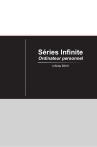
Lien public mis à jour
Le lien public vers votre chat a été mis à jour.